1、打开3ds max软件,新建一个空白文档。

2、打开“创建”菜单,选择“图形”项。

3、将“开始新图形”按钮后面的对勾去掉。

4、用鼠标单击选择“弧”按钮。

5、在“前”视图中绘制一个如图所示的图形。
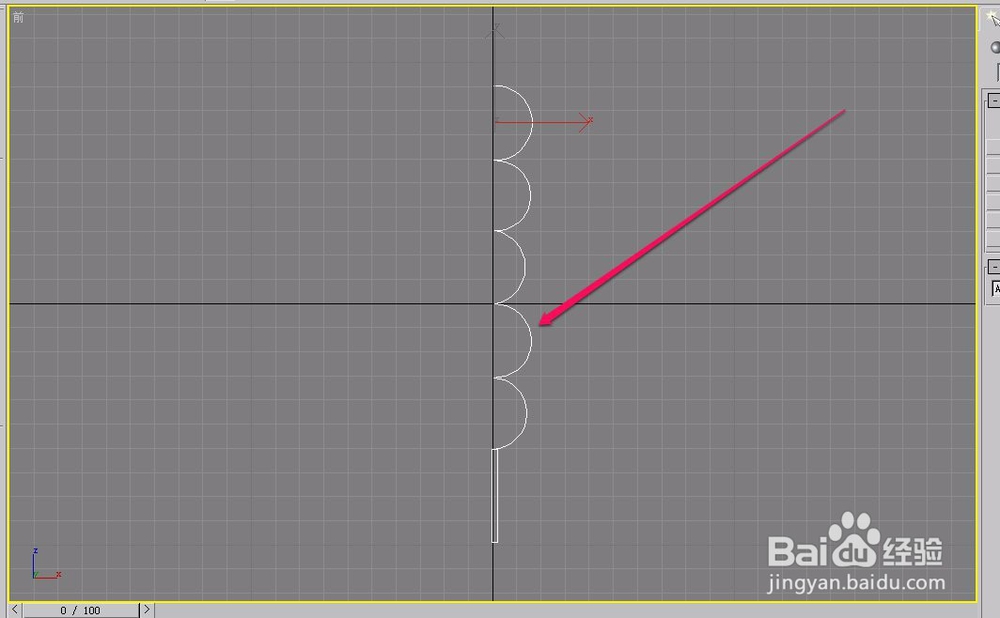
6、打开“层次”选项卡,单击选择“轴”按钮。

7、打开“调整轴”卷展栏,单击选择“仅影响轴”按钮。

8、可以看到,截面图形的局部坐标轴心处于截面的左边界处。当截面图形旋转后,可以构成一个封闭几何体,因此,这个局部坐标不需要移动。

9、取消选择“仅影响轴”按钮。

10、打开“修改器”菜单,选择“面片/样条线编辑”菜单中的“车削”命令。

11、在“前”视图可以看到,一个糖葫芦的模型就制作出来了。
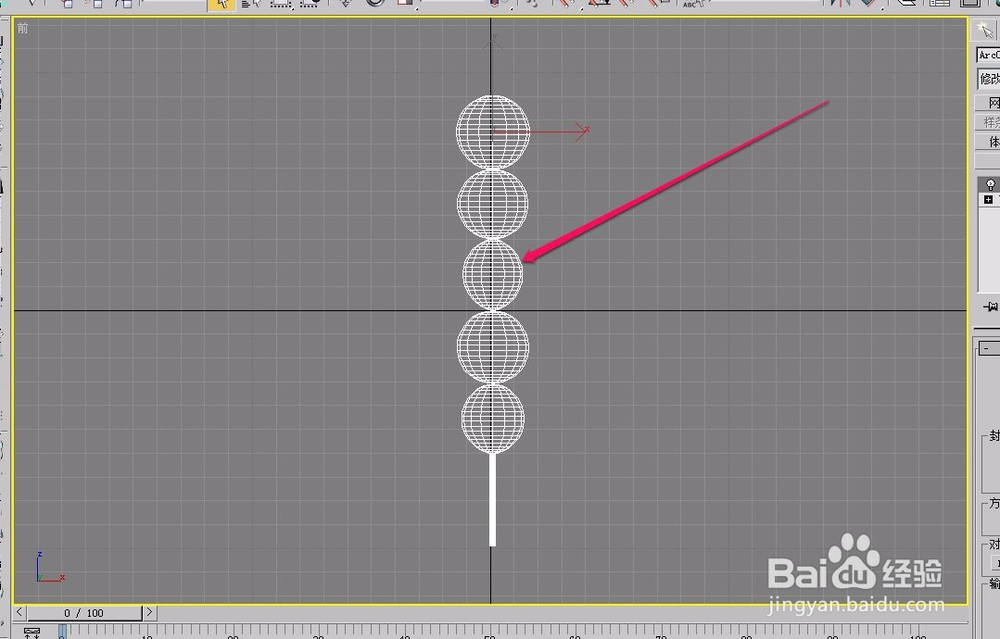
12、我们切换回“透视”视图,漂亮的糖葫芦就制作好了。
